Sau khi đăng nhập vào tài khoản Google Mail của mình, hãy nhấn vào biểu tượng Gmail ở góc trên bên trái hộp thư. Trong menu đổ xuống, nhấn vào lựa chọn Tasks để bắt đầu sử dụng tiện ích này. Giống như dịch vụ Google Chat, một cửa sổ Tasks sẽ hiện ra ở vị trí góc dưới bên phải màn hình với tên mặc định là tên tài khoản của người dùng. Bắt đầu lập kế hoạch bằng cách nhập văn bản ngắn gọn mô tả công việc vào bên phải ô vuông nhỏ trong cửa sổ Tasks vừa hiện ra. Nhấn Enter để viết tiếp công việc khác vào danh sách (nếu có). Sau khi lập danh sách, nếu cần sắp xếp lại thứ tự ưu tiên thực hiện công việc, người dùng trỏ chuột vào bên trái ô vuông nhỏ và nhấn giữ để kéo thả dễ dàng. Thậm chí người dùng còn có thể dãn cách giữa những dòng công việc để dễ nhìn và tiện theo dõi. Để đặt lịch hoàn thành cho công việc cụ thể, nhấn vào mũi tên bên phải của công việc đó. Trong cửa sổ thông số hiện ra, nhấn vào biểu tượng quyển lịch để chọn ngày hoàn thành. Có thể viết thêm dòng mô tả ghi chú nếu bạn muốn thêm chi tiết. Nhấn Back to list để quay trở lại cửa sổ Tasks. Khi hoàn thành xong một công việc, hãy nhấn vào bên trong ô vuông nhỏ, hiệu ứng gạch bỏ (strike through) sẽ hiện lên. Người dùng Gmail còn có thể thêm nhanh công việc vào to-do list của mình ngay trong cửa sổ hộp thư. Sau khi đánh dấu vào các email muốn chọn, nhấn vào menu More, trong menu đổ xuống, chọn Add to Tasks. Các email đã chọn sẽ hiện lên trong cửa sổ Tasks với tên công việc trùng với tên của email trong hộp thư. Nhấn vào dòng Related email nếu muốn tham chiếu đến email liên quan trong to-do list. Nếu có nhiều hơn 1 to-do list, người dùng có thể dịch chuyển giữa các danh sách này thông qua nút Switch list ở góc phải bên dưới cửa sổ Tasks. Người dùng có thể tự tìm hiểu thêm nhiều chức năng khác ẩn giấu dưới nút Action trong cửa sổ Tasks.
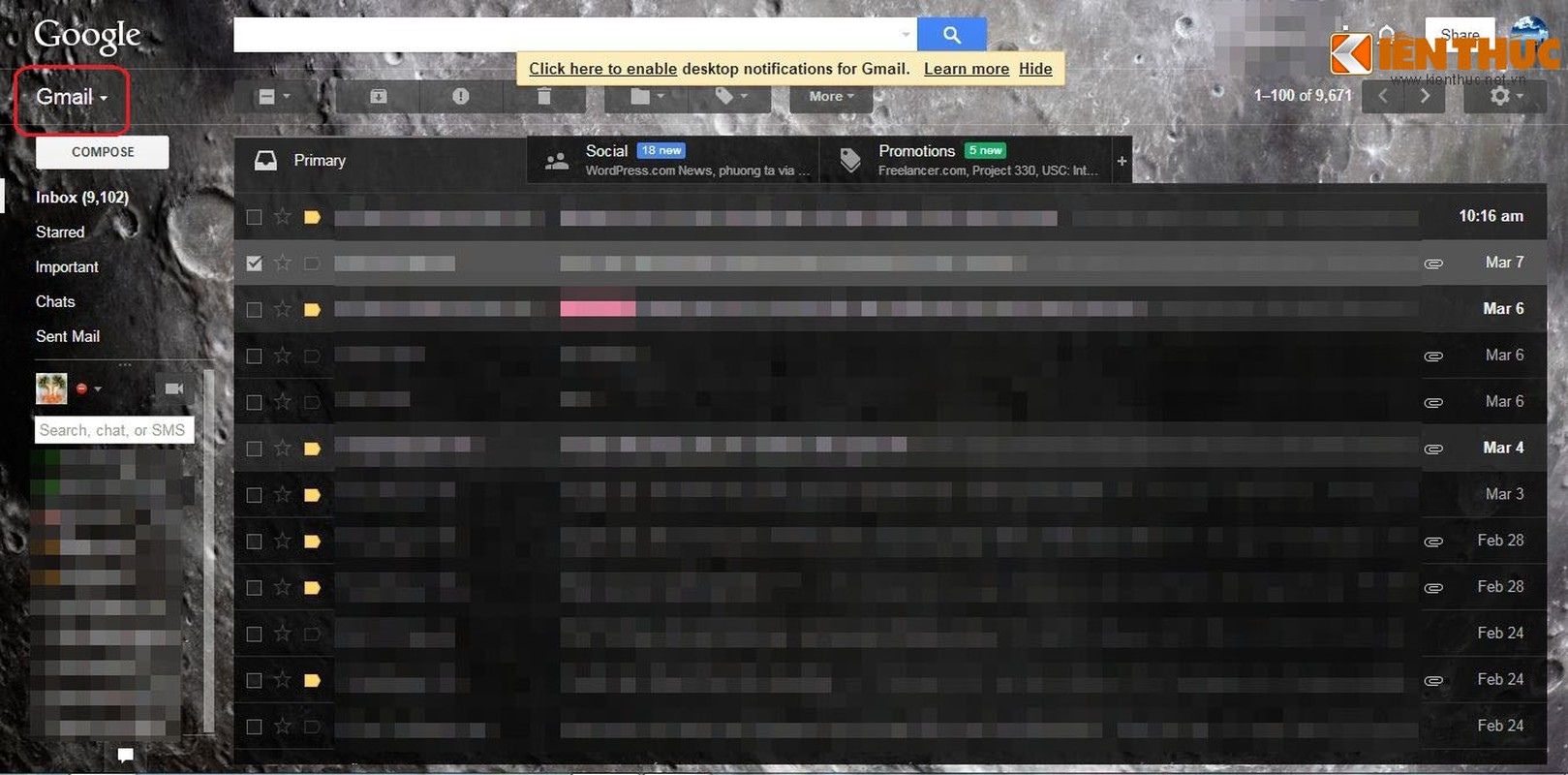
Sau khi đăng nhập vào tài khoản Google Mail của mình, hãy nhấn vào biểu tượng Gmail ở góc trên bên trái hộp thư.

Trong menu đổ xuống, nhấn vào lựa chọn Tasks để bắt đầu sử dụng tiện ích này.
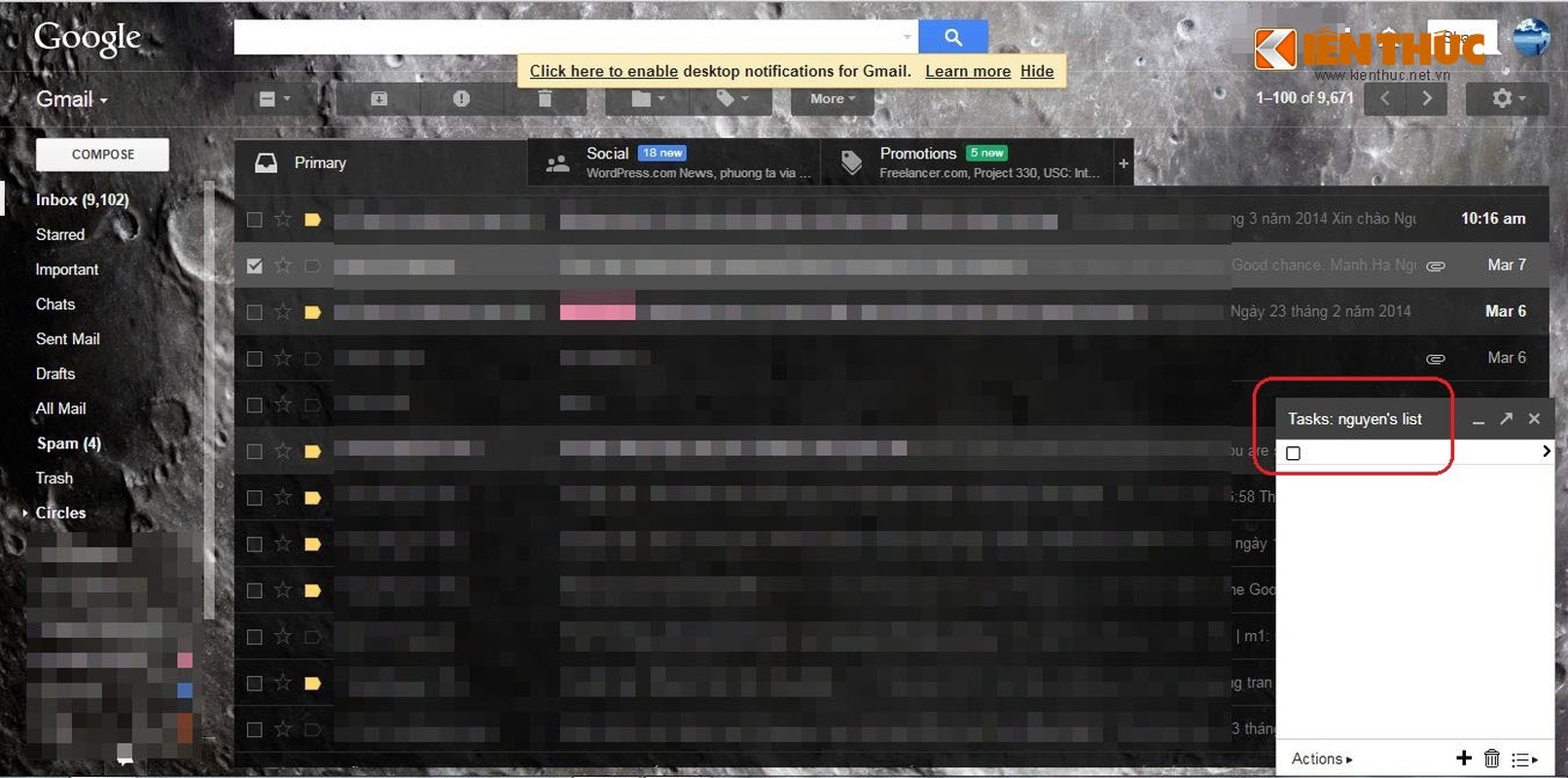
Giống như dịch vụ Google Chat, một cửa sổ Tasks sẽ hiện ra ở vị trí góc dưới bên phải màn hình với tên mặc định là tên tài khoản của người dùng.
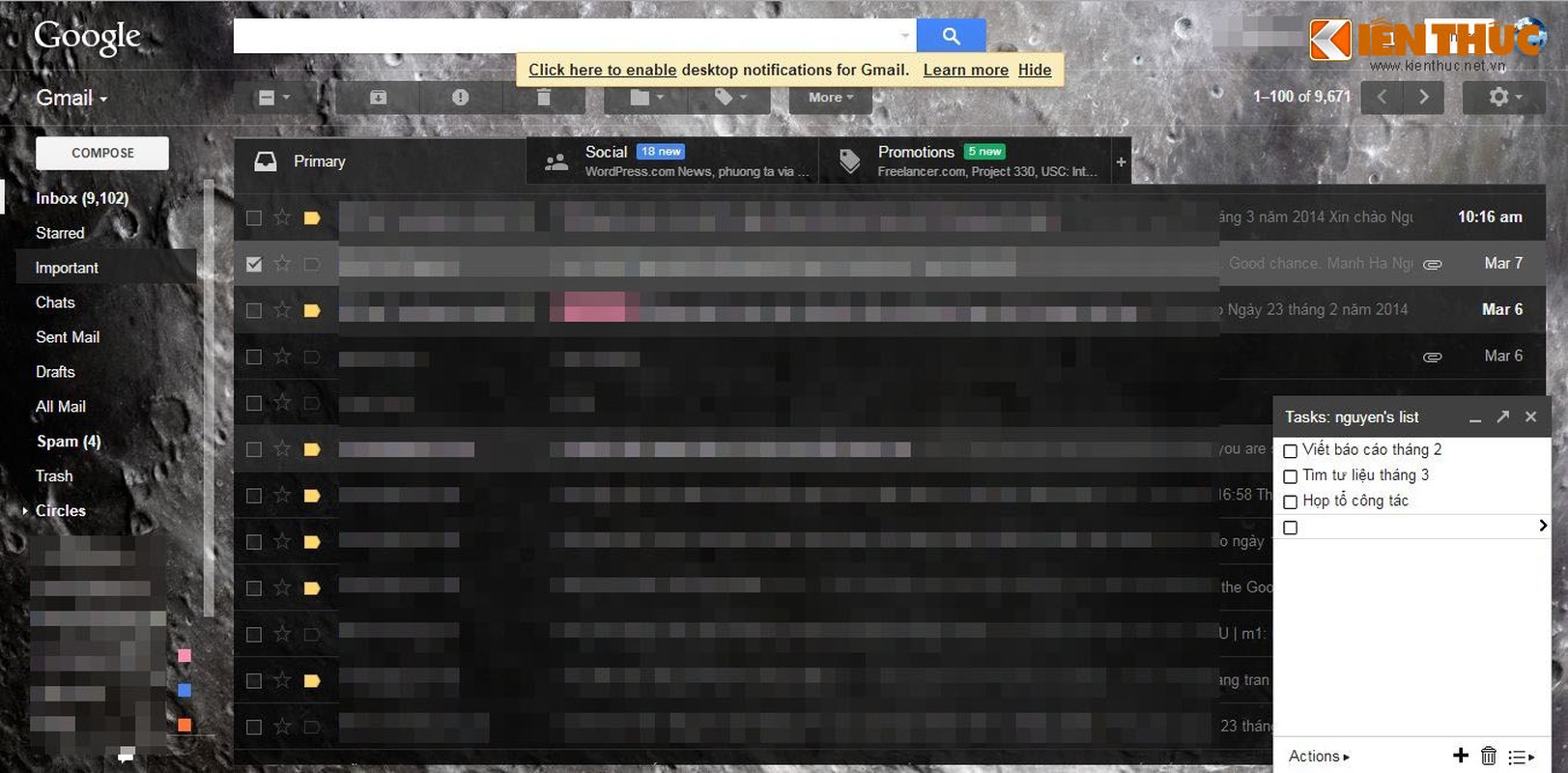
Bắt đầu lập kế hoạch bằng cách nhập văn bản ngắn gọn mô tả công việc vào bên phải ô vuông nhỏ trong cửa sổ Tasks vừa hiện ra. Nhấn Enter để viết tiếp công việc khác vào danh sách (nếu có).
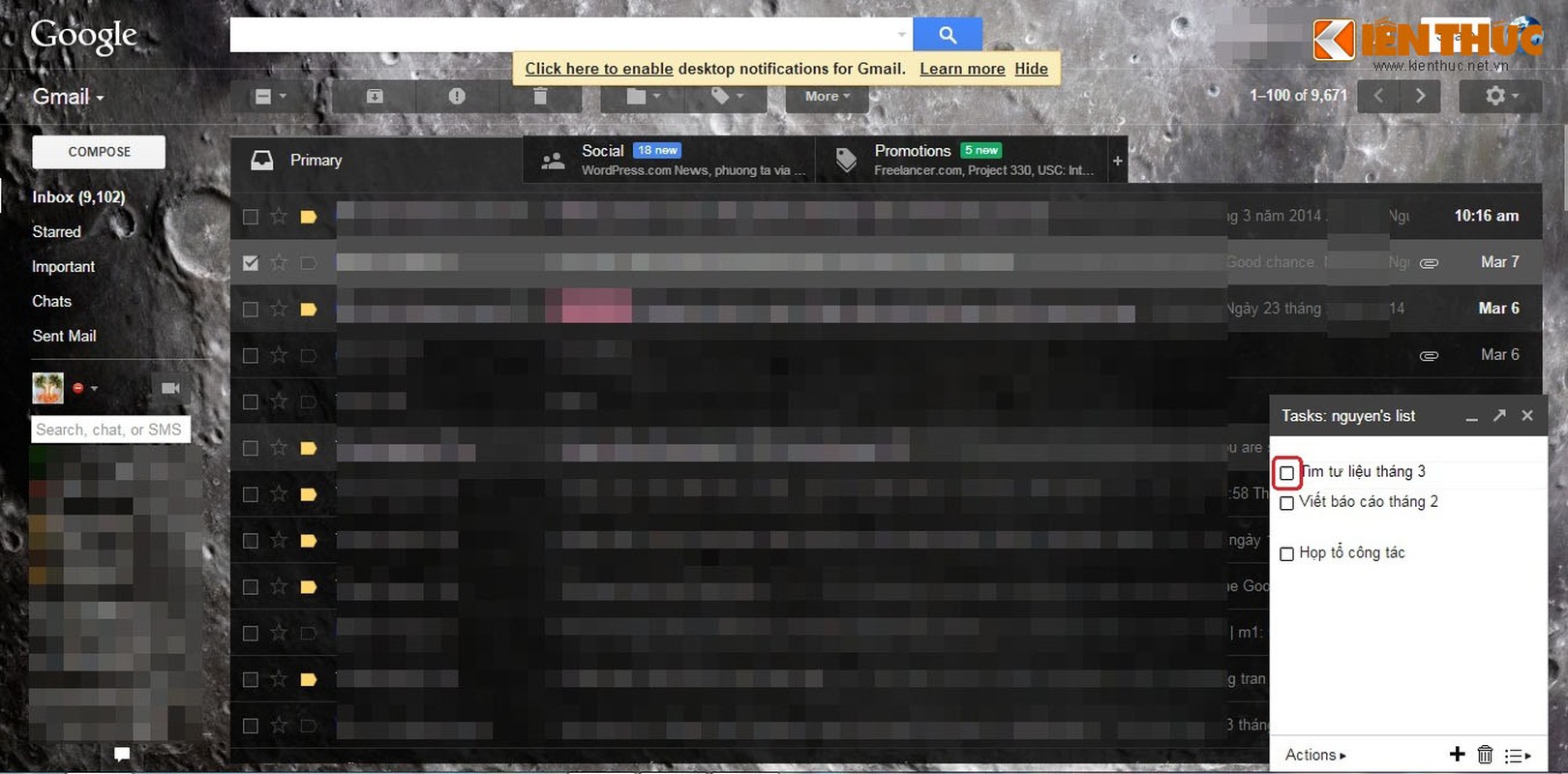
Sau khi lập danh sách, nếu cần sắp xếp lại thứ tự ưu tiên thực hiện công việc, người dùng trỏ chuột vào bên trái ô vuông nhỏ và nhấn giữ để kéo thả dễ dàng. Thậm chí người dùng còn có thể dãn cách giữa những dòng công việc để dễ nhìn và tiện theo dõi.

Để đặt lịch hoàn thành cho công việc cụ thể, nhấn vào mũi tên bên phải của công việc đó.
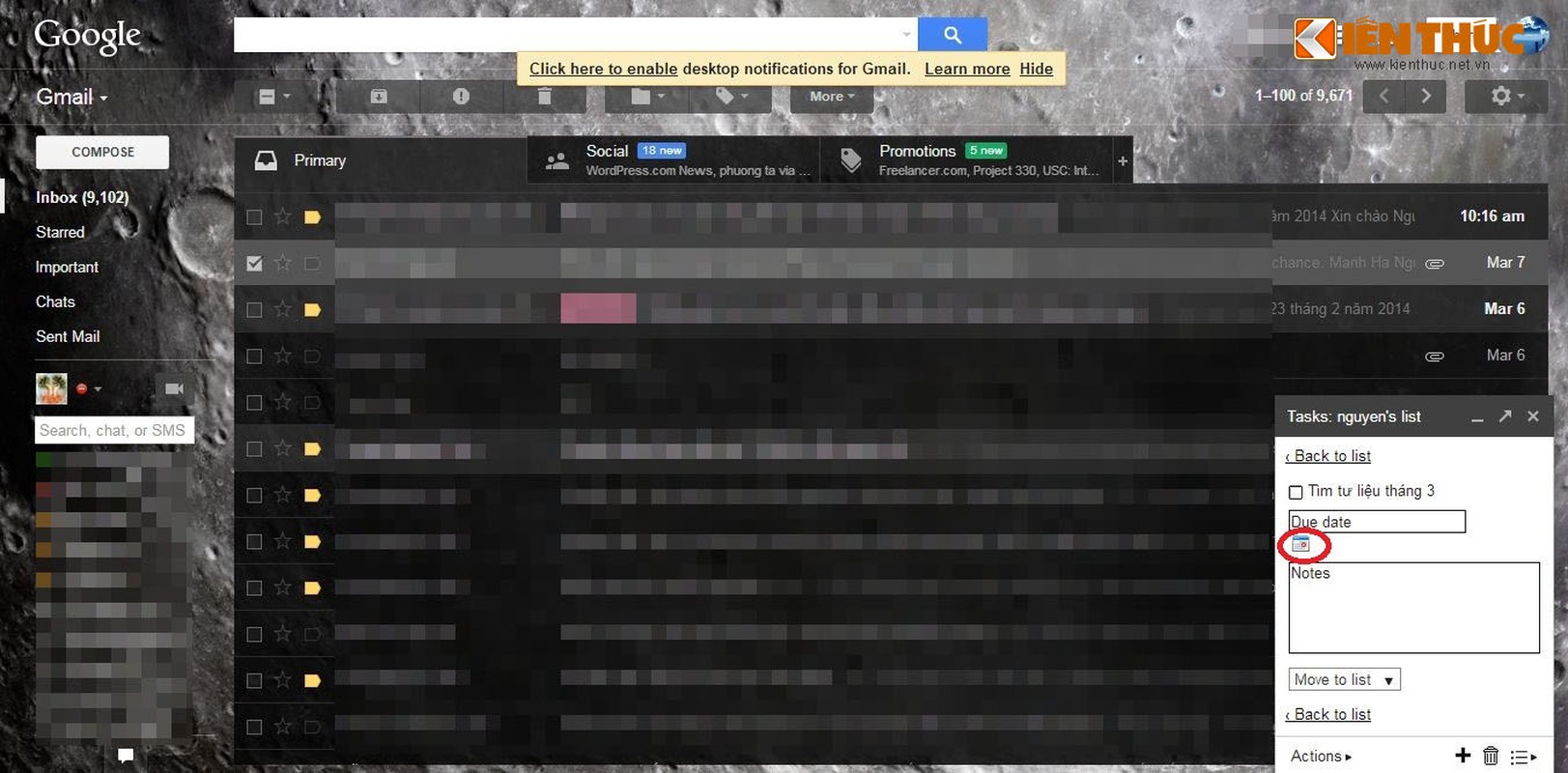
Trong cửa sổ thông số hiện ra, nhấn vào biểu tượng quyển lịch để chọn ngày hoàn thành. Có thể viết thêm dòng mô tả ghi chú nếu bạn muốn thêm chi tiết. Nhấn Back to list để quay trở lại cửa sổ Tasks.
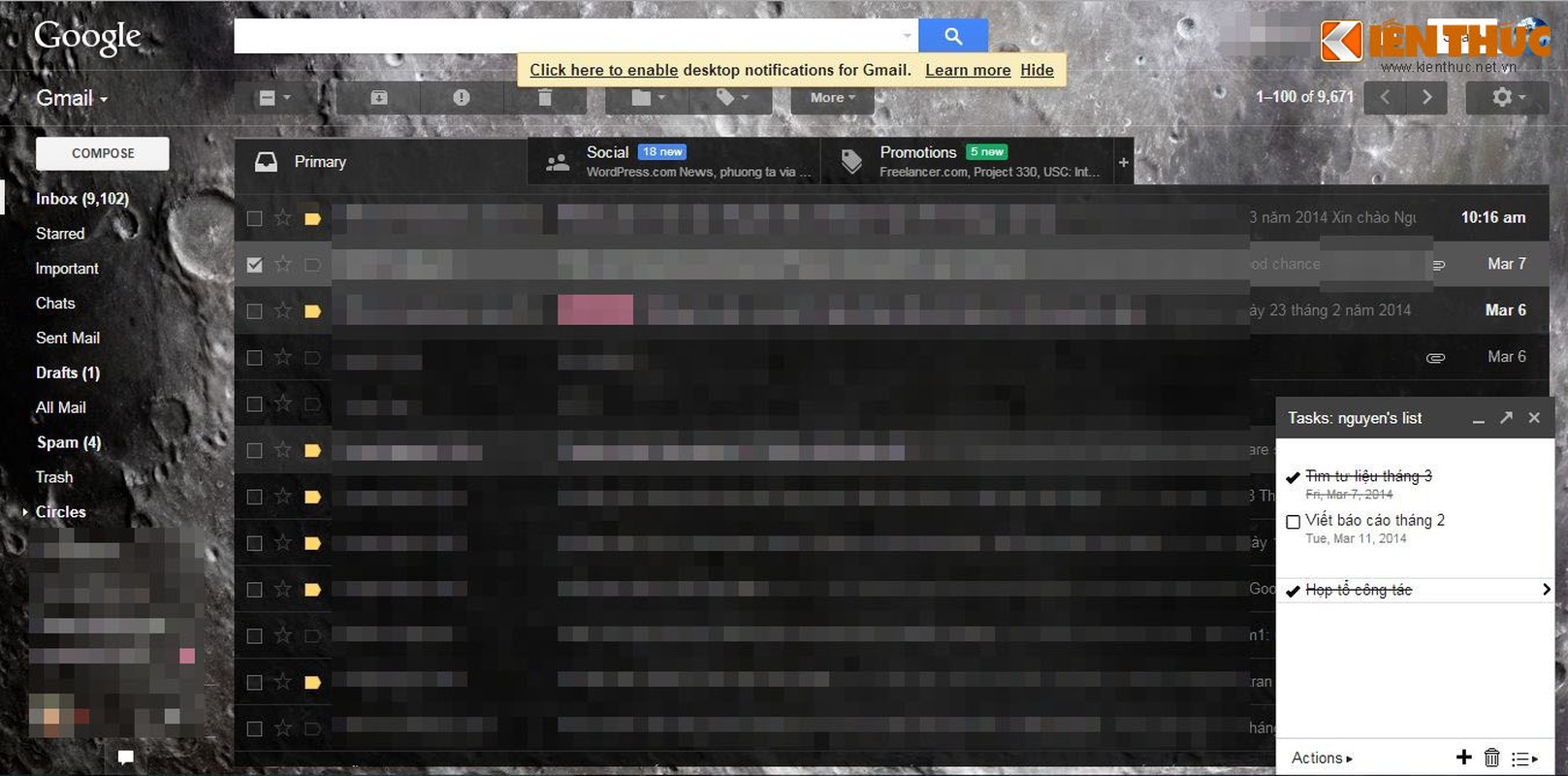
Khi hoàn thành xong một công việc, hãy nhấn vào bên trong ô vuông nhỏ, hiệu ứng gạch bỏ (strike through) sẽ hiện lên.
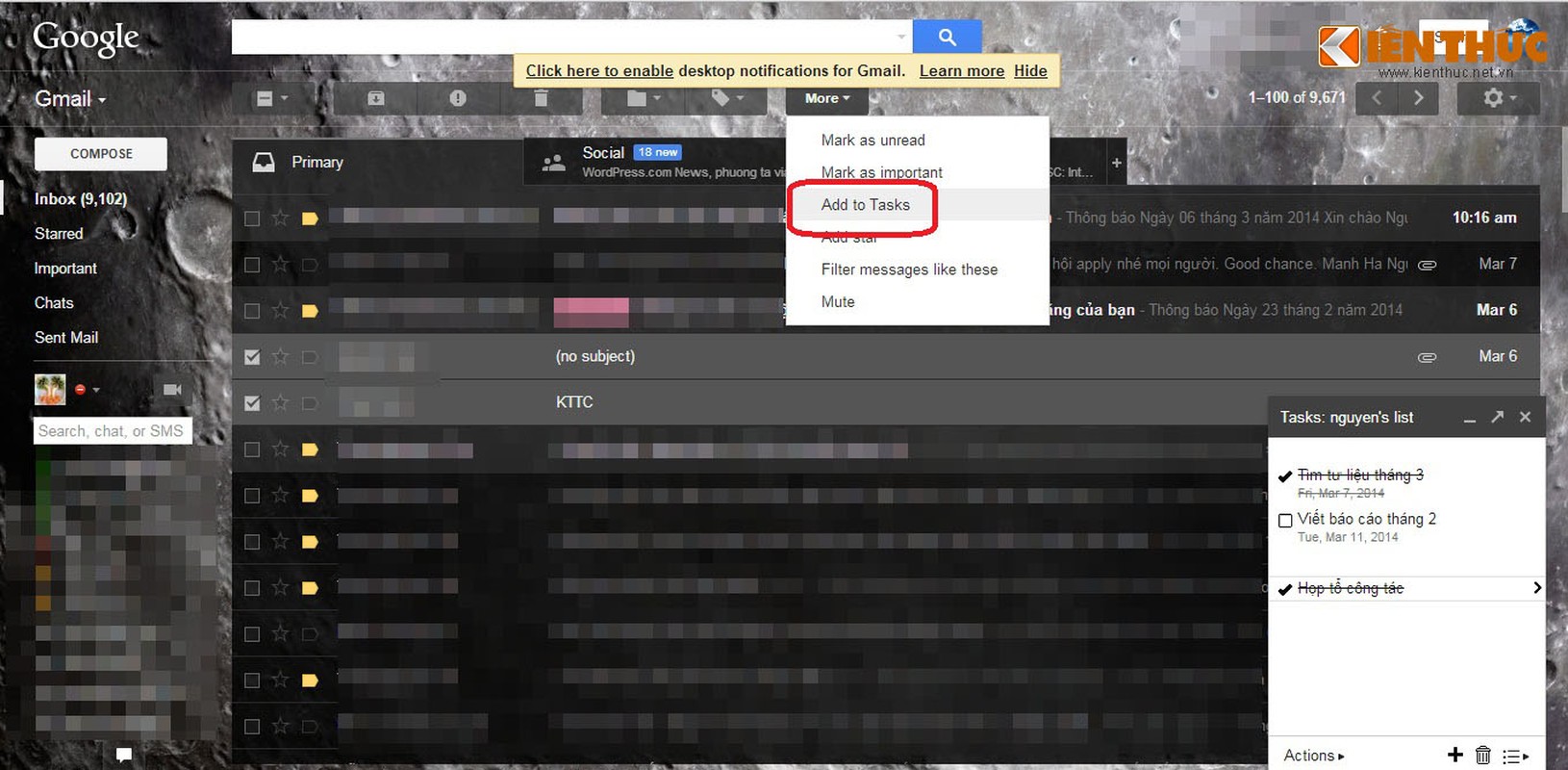
Người dùng Gmail còn có thể thêm nhanh công việc vào to-do list của mình ngay trong cửa sổ hộp thư. Sau khi đánh dấu vào các email muốn chọn, nhấn vào menu More, trong menu đổ xuống, chọn Add to Tasks.
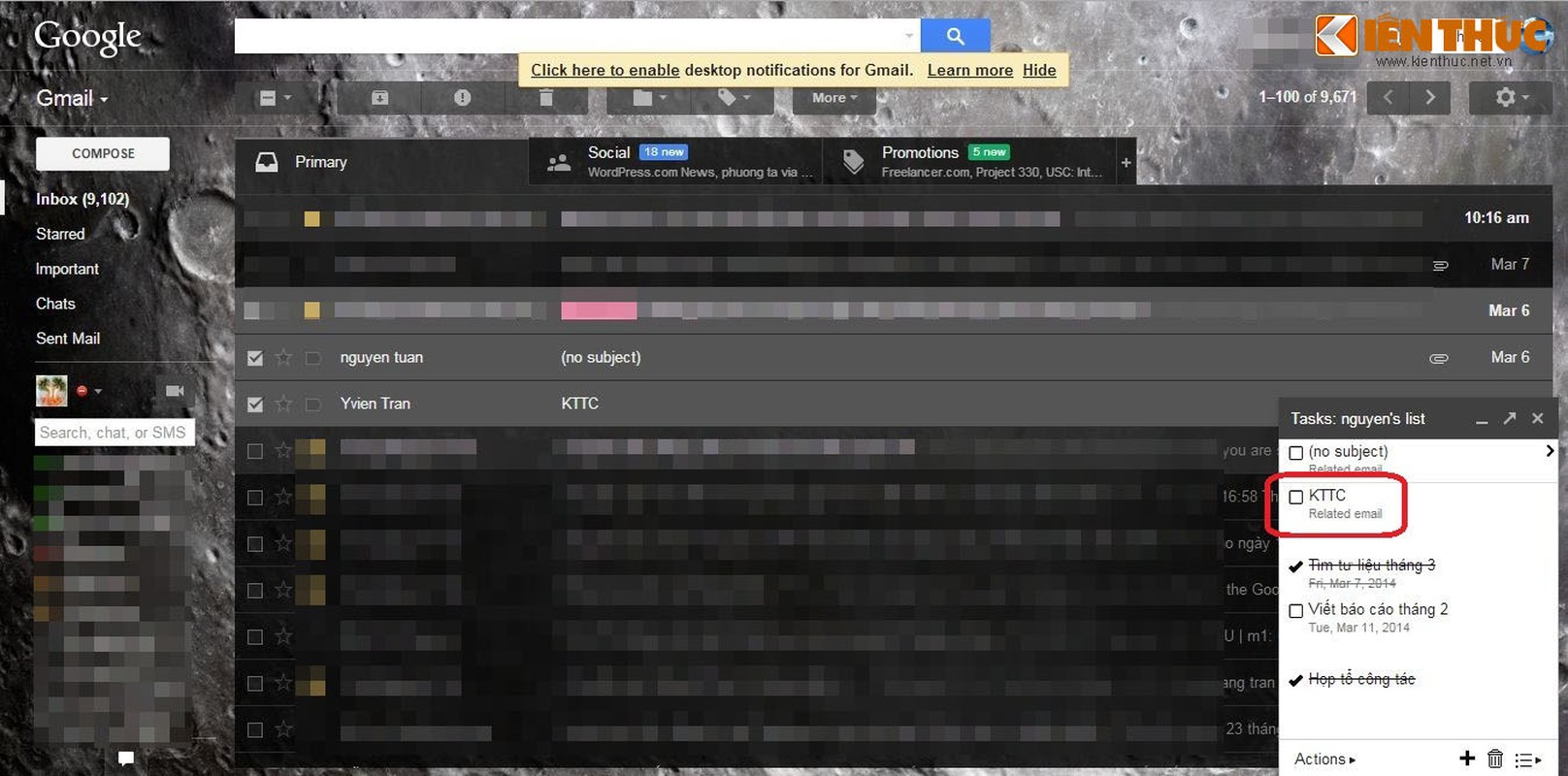
Các email đã chọn sẽ hiện lên trong cửa sổ Tasks với tên công việc trùng với tên của email trong hộp thư. Nhấn vào dòng Related email nếu muốn tham chiếu đến email liên quan trong to-do list.
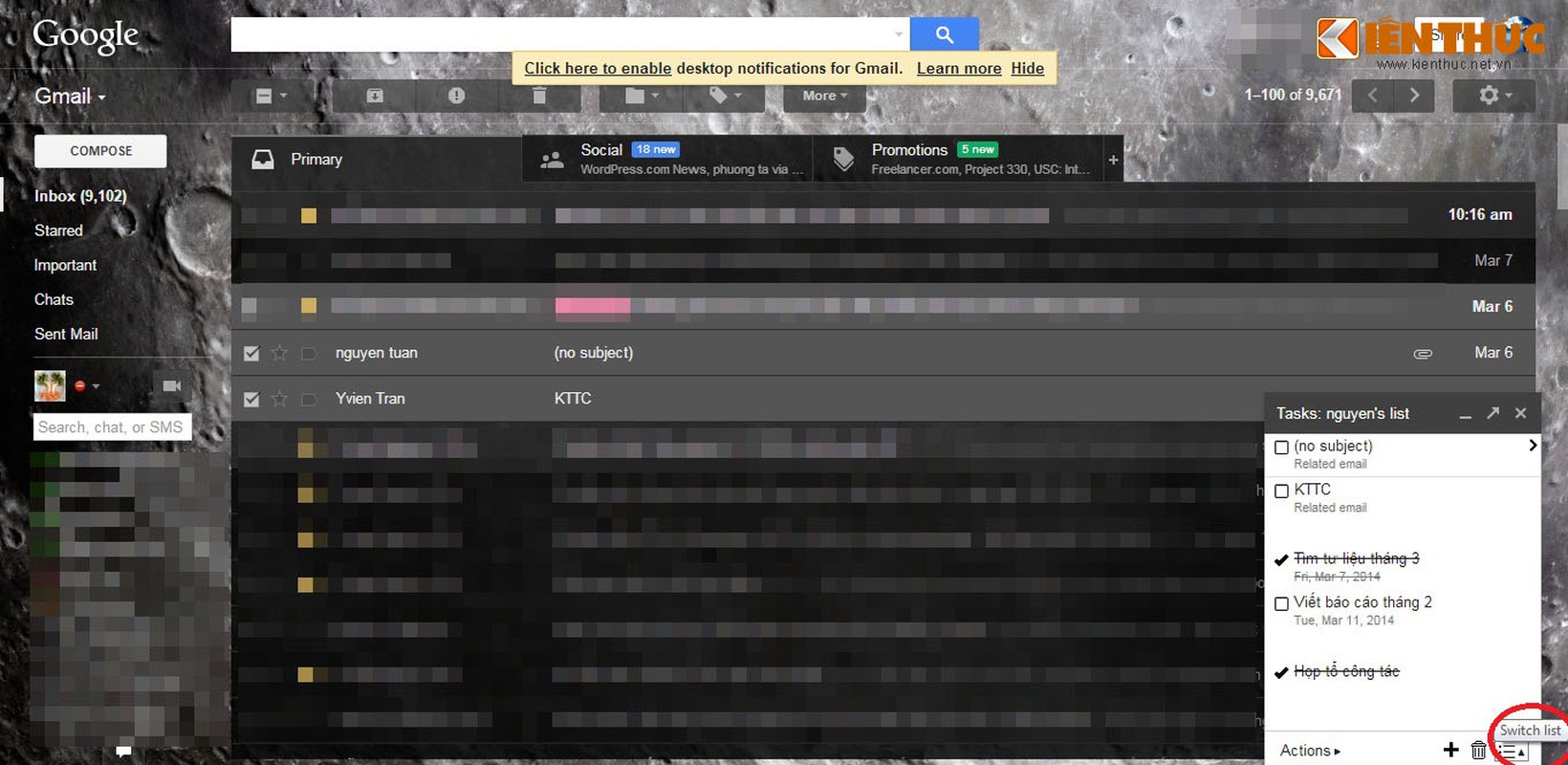
Nếu có nhiều hơn 1 to-do list, người dùng có thể dịch chuyển giữa các danh sách này thông qua nút Switch list ở góc phải bên dưới cửa sổ Tasks.
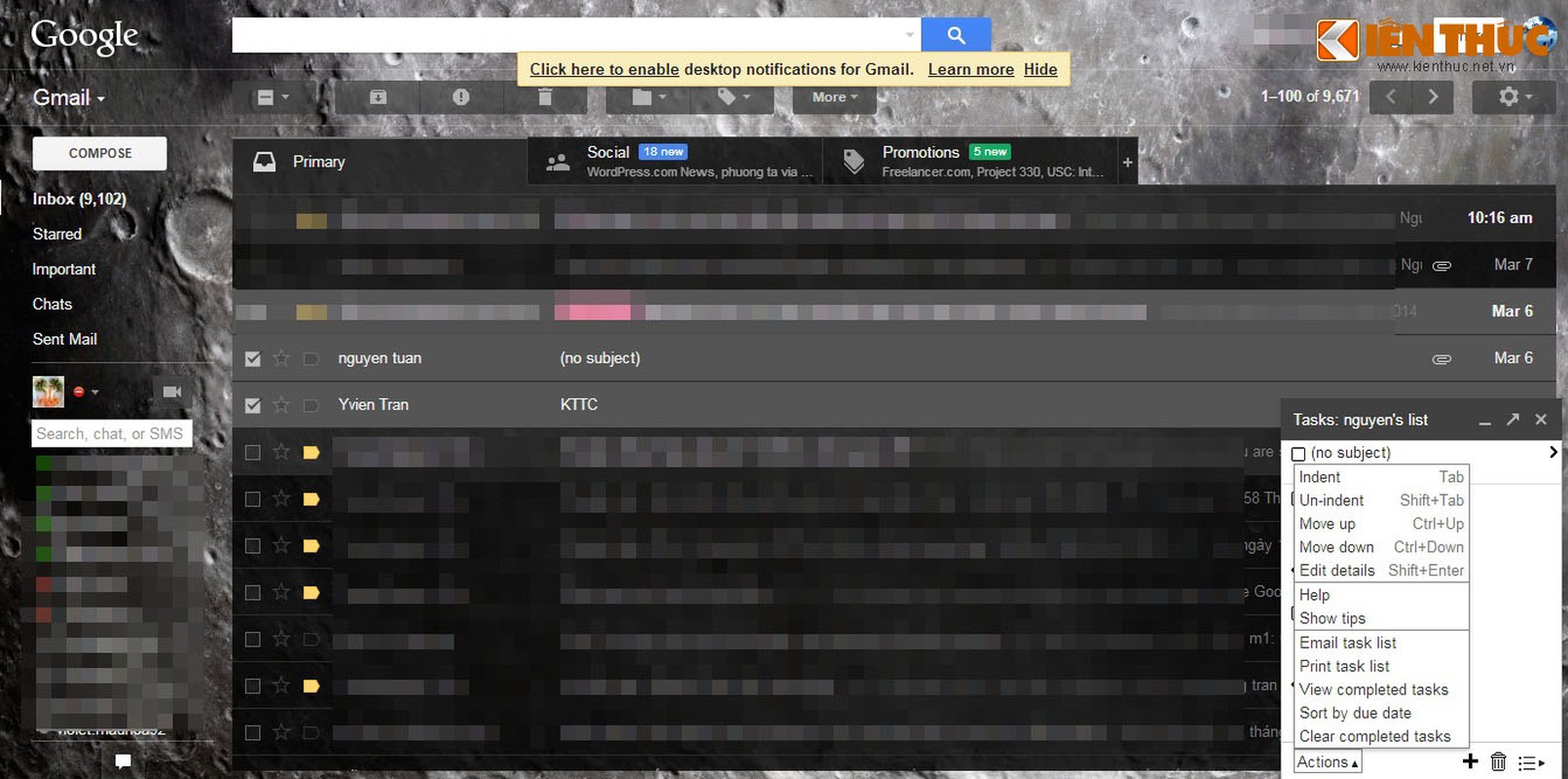
Người dùng có thể tự tìm hiểu thêm nhiều chức năng khác ẩn giấu dưới nút Action trong cửa sổ Tasks.